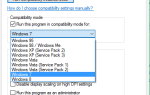Jeśli usunięta drukarka pojawia się ponownie w systemie Windows, zwłaszcza gdy próbujesz coś wydrukować, nie jesteś jedyny.
Kilku użytkowników skarży się na oficjalne fora, że ich usunięte drukarki wracają, nawet gdy próbują je usunąć.
[…] Stara drukarka została „usunięta” z „Urządzeń Drukarki ”, ale za każdym razem, gdy użytkownik się loguje, stara drukarka powraca jak duch, a jej obraz jest szary. […]
Jednym z możliwych powodów tego problemu jest usunięcie drukarki, gdy była jeszcze w trakcie drukowania dokumentu.
Jak trwale usunąć drukarki z systemu?
Ten problem występuje najczęściej w miejscach pracy, w których kilka osób korzysta z kilku drukarek.
1. Sprawdź właściwości serwera wydruku
- naciśnij Windows + S.
- Wpisz Drukarki
- Wybierz Urządzenia i drukarki
- Kliknij żądaną drukarkę i wybierz Właściwości serwera wydruku
- Znajdź Kierowcy i wybierz drukarkę, którą chcesz usunąć
- Kliknij prawym przyciskiem myszy i wybierz Usunąć
- Wybierać Zastosować i dobrze aby zapisać właśnie wprowadzone zmiany
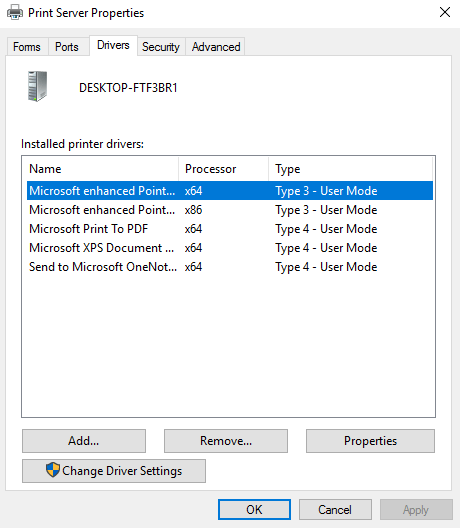
Po zakończeniu wykonaj następujące czynności:
- naciśnij Windows
- Kliknij na Ustawienia przycisk (przycisk w kształcie koła zębatego w menu Start)
- Iść do Aplikacje cechy
- Wybierz niepożądaną drukarkę
- Usunąć z twojego systemu
Możesz także użyć tego rozwiązania, aby rozwiązać inne problemy związane z drukarką.
2. Sprawdź swój rejestr
- naciśnij Windows + R
- Wpisz regedit
- Przejdź do tego adresu:
- HKEY_LOCAL_MACHINE \ SYSTEM \ CurrentControlSet \ Control \ Print \ Printers
- Kliknij, aby rozwinąć Drukarki patka
- Znajdź drukarkę, którą chcesz usunąć
- Uruchom ponownie twój komputer
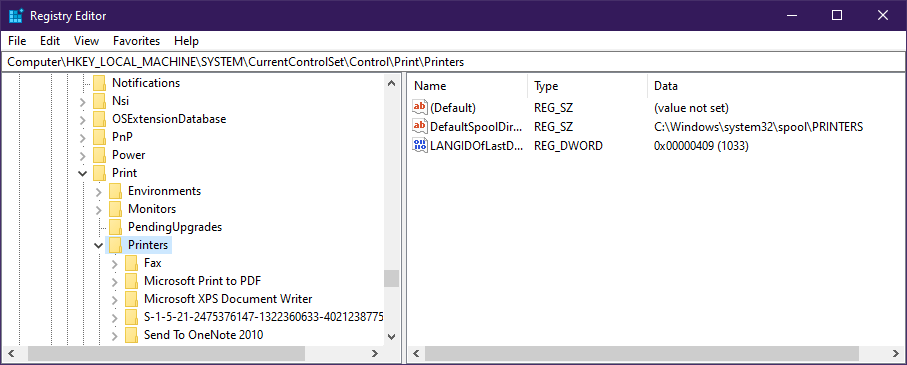
Stare rejestry utrudniające korzystanie z systemu Windows 10? Dlaczego nie spróbować ich trochę wyczyścić?
3. Użyj narzędzia Deleter
Istnieje wiele narzędzi do usuwania, z których niektóre są nawet bezpłatne.
Jedyną rzeczą, którą powinieneś wiedzieć przed użyciem jednego, jest to, że dobrym pomysłem jest utworzenie punktu przywracania systemu przed użyciem.
4. Wyloguj wszystkich użytkowników z komputera
Jeśli na komputerze jest zalogowanych wielu użytkowników, szansa na skorzystanie z drukarki przez jednego z nich jest zwiększona.
Wyloguj wszystkich użytkowników, a następnie usuń drukarkę i jej pakiet sterowników.
5. Usuń go za pomocą Menedżera urządzeń
- naciśnij Windows + X
- Wybierz Menadżer urządzeń z listy
- Rozwiń Pokaż ukryte urządzenia patka
- Jeśli zobaczysz tam swoją drukarkę, kliknij ją prawym przyciskiem myszy i wybierz Odinstaluj
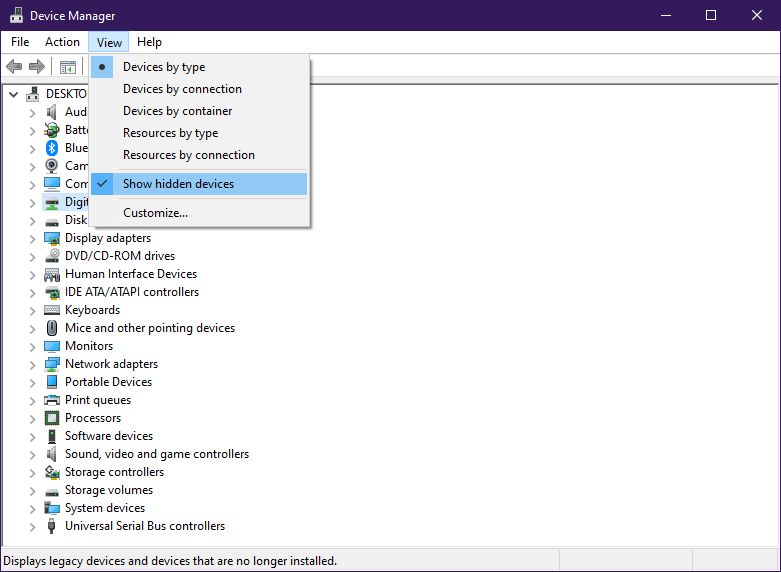
6. Usuń go za pomocą Zarządzania drukowaniem
- naciśnij Windows + S.
- Wybierz Zarządzanie drukiem app
- Wybierz Niestandardowe filtry
- Iść do Wszystkie drukarki
- Kliknij prawym przyciskiem myszy drukarkę, którą chcesz usunąć, i wybierz Usunąć
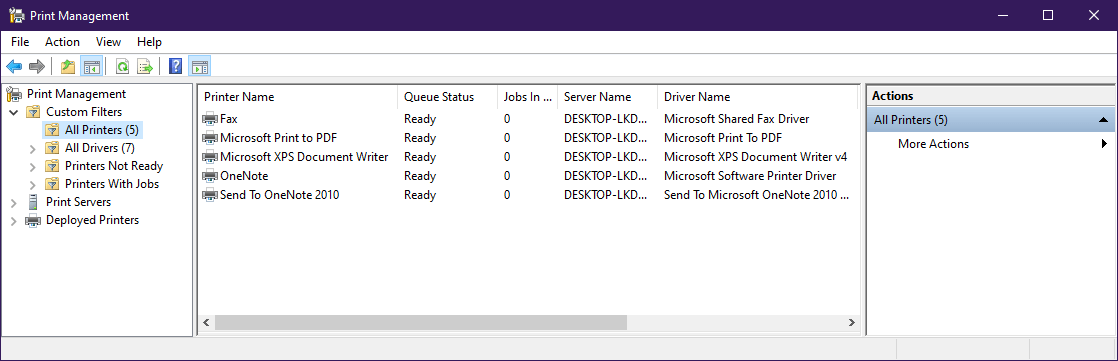
Mamy nadzieję, że nasz artykuł był pomocny, a jeśli tak, możesz zostawić komentarz poniżej.


![Filmy w YouTube są wstrzymywane przy starcie w systemie Windows 10 [Poprawka]](https://pogotowie-komputerowe.org.pl/wp-content/cache/thumb/4d/d1a86279c0ce44d_150x95.png)